Drehen der Dokumentansicht
Anstatt das Dokument permanent zu drehen, können Sie auch die Dokumentansicht drehen. So lässt sich das Dokument aus verschiedenen Winkeln betrachten, ohne dass sein Layout verändert wird.
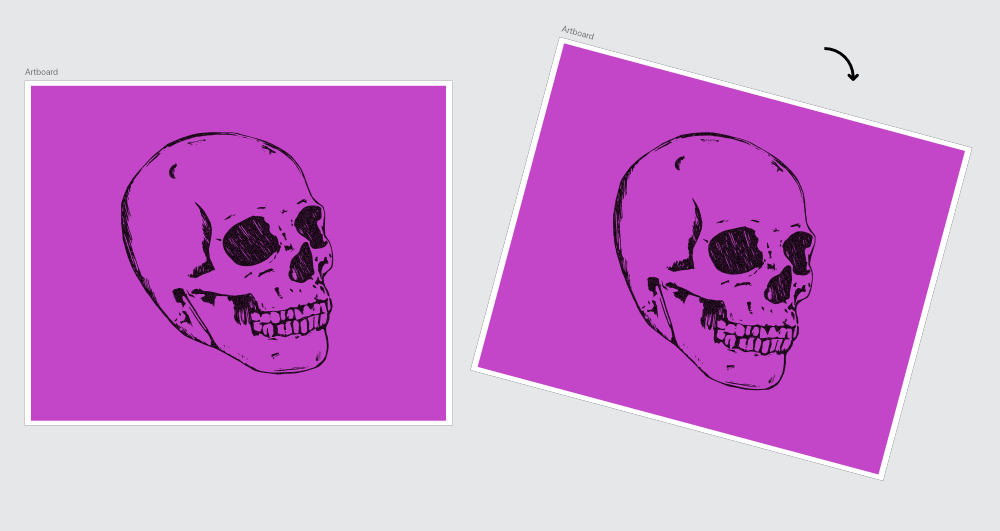
Anstatt das Dokument permanent zu drehen, können Sie auch die Dokumentansicht drehen. So lässt sich das Dokument aus verschiedenen Winkeln betrachten, ohne dass sein Layout verändert wird.
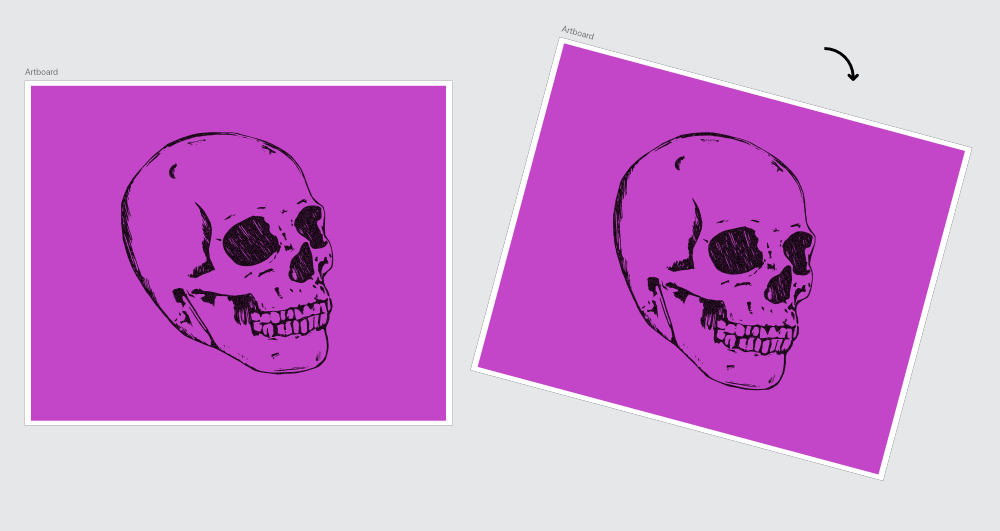
Das Drehen der Dokumentansicht ist für einige Arbeitsschritte recht praktisch, wie zum Beispiel:
Führen Sie einen der folgenden Schritte aus:
Tippen Sie auf Schlosssymbol, um die Rotation wieder zu sperren.